Photoshop CS6扫描失败的解决方法介绍
Photoshop中是怎么在图片上加logo的?今日在这里就为你们带来了Photoshop在图片上加logo的具体操作方法。
点菜单的档案 / 读入,却会发现找不到扫描仪的冏境,接着把Photoshop关闭。
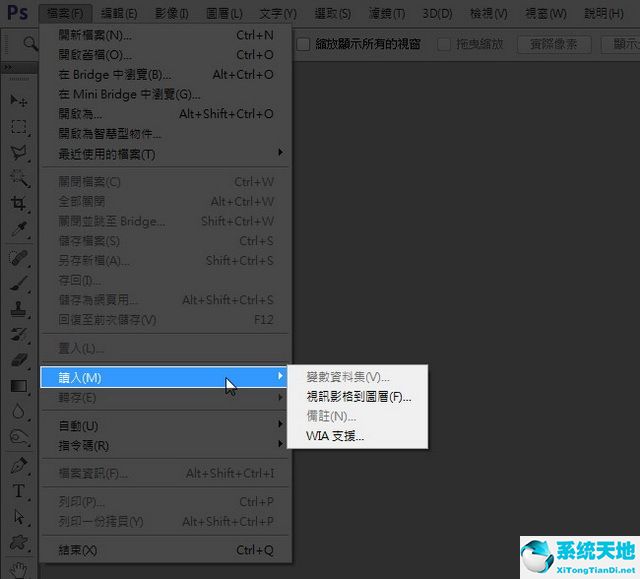
将下载好的档案解压缩,并把Twain_32.8BA,复制到Adobe Photoshop CS6Plug-insImagenomic文件夹下。
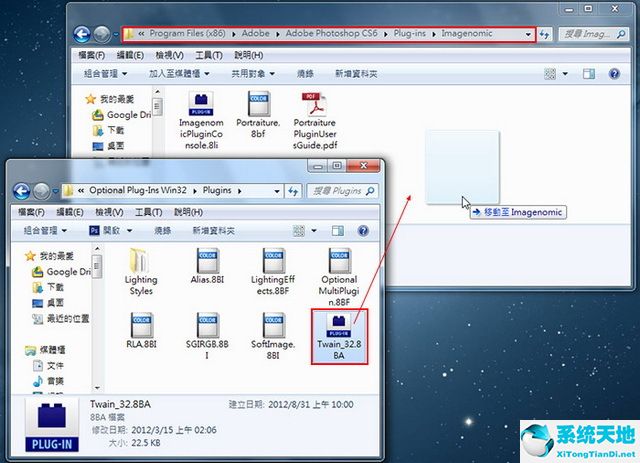
开启Photoshop CS6,再选择 档案 / 读入,这时就会看到扫描仪名称了!
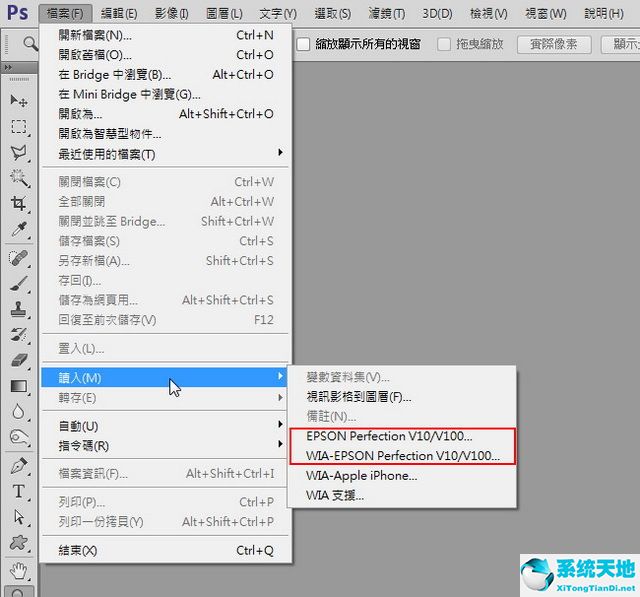
开启扫描仪后,由于CS5版后,Photoshop改采各自独立窗口,因此即便开启了扫描仪应用程序,但却会发生无在迭在PS最上层的问题,这时得先把PS最小化。
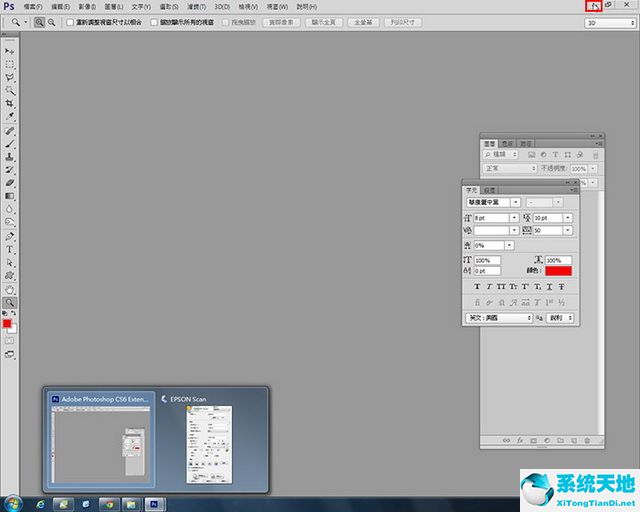
这样就能正常运作。 当扫描完毕后,需先把此窗口给关闭,才有办法回到PS画面。 回到PS画面后,就会看到刚所扫描的影像啦!
各位小伙伴们,看完上面的精彩内容,都清楚Photoshop CS6扫描失败的处理操作方式了吧!